iPhone 鬧鐘幫助我們準時起床、參加重要會議並有效管理我們的日程安排。 當 iPhone 上的鬧鐘無法按預期運行時,您可能會感到沮喪。 一個常見的問題是 iPhone 鬧鐘不發出聲音。
這篇文章將深入探討背後的可能原因 iPhone鬧鐘不起作用 問題。 此外,我們還將為您提供七個有效的修復方法,以確保您不再錯過重要的約會。
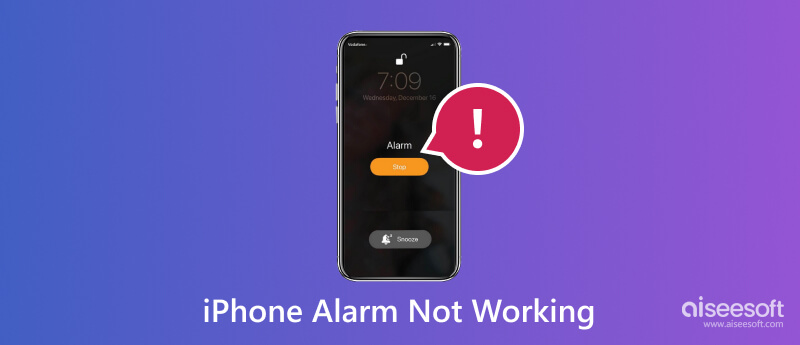
iPhone 的鬧鐘對於許多用戶來說至關重要,可以幫助他們準時起床、跟踪任務並有效管理日程。 然而,在某些情況下,警報可能無法響起,從而導致潛在的不便。 在告訴您如何解決之前,我們想首先討論 iPhone 鬧鐘不工作問題背後的主要原因。
軟件故障: iPhone 鬧鐘故障的主要原因之一是軟件故障或錯誤。 發生這些問題的原因有多種,例如更新不兼容、應用程序衝突或臨時系統問題。 當軟件出現故障時,警報可能無法響起或變得無響應。
靜音模式或請勿打擾: iPhone 上鬧鐘不起作用的另一個常見原因是設備設置為靜音模式或請勿打擾模式。 默認情況下,這些設置可以抑制傳入通知,包括警報。
iPhone 鬧鐘設置不正確: 有時,由於設置不正確,可能會出現與鬧鐘相關的問題,包括將鬧鐘設置為錯誤的時間、鬧鐘衝突或重疊,或者錯誤地禁用一周中的某些天。 必須仔細檢查設置以排除任何錯誤。
電池或電源問題: 另一個可能影響 iPhone 警報可靠性的因素是電池或電源相關問題。 如果您的 iPhone 電量不足或遇到充電問題,則可能沒有足夠的電量來觸發警報。
第三方應用程序和設置: iPhone 上的某些第三方應用程序或設置可能會干擾鬧鐘系統,導致其發生故障。 如果應用程序具有過多權限或與 iPhone 設置衝突,則可能會發生這種情況。
硬件問題: 在極少數情況下,iPhone 硬件組件的損壞可能會影響鬧鐘的正常運行。
當您遇到 iPhone 鬧鐘未響或未按預期工作的問題時,您可以使用以下故障排除步驟來解決問題。
如果您的iPhone鬧鐘沒有播放歌曲,請先檢查相關設置。 打開 時鐘 應用程序和點擊 Alarm 響鬧 在屏幕底部。 確保您要使用的鬧鐘已啟用並且有預定的時間。 檢查警報聲的音量設置是否適當。 測試不同的警報聲音,以確保問題與特定聲音文件無關。
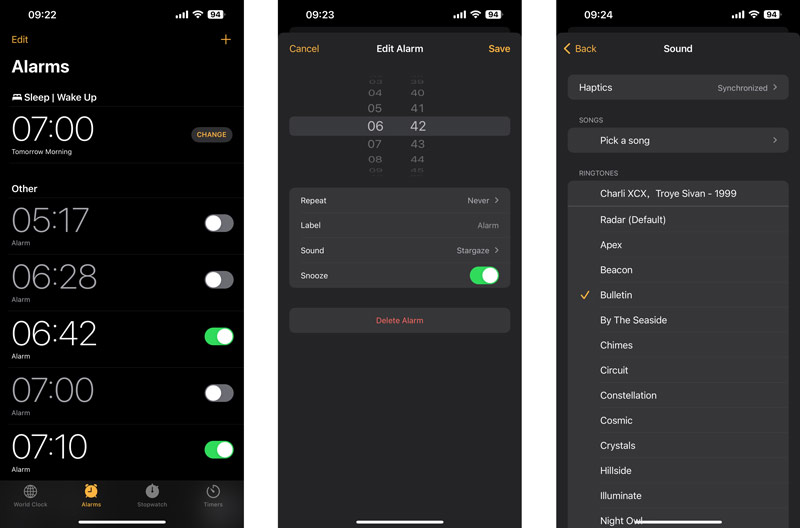
打開控制中心,檢查是否有新月按鈕,表明 請別打擾 模式已啟用。 點擊模式即可關閉請勿打擾模式。 切換 iPhone 側面的物理靜音開關,確保其不處於靜音模式。 驗證控制中心中的靜音模式選項是否已關閉
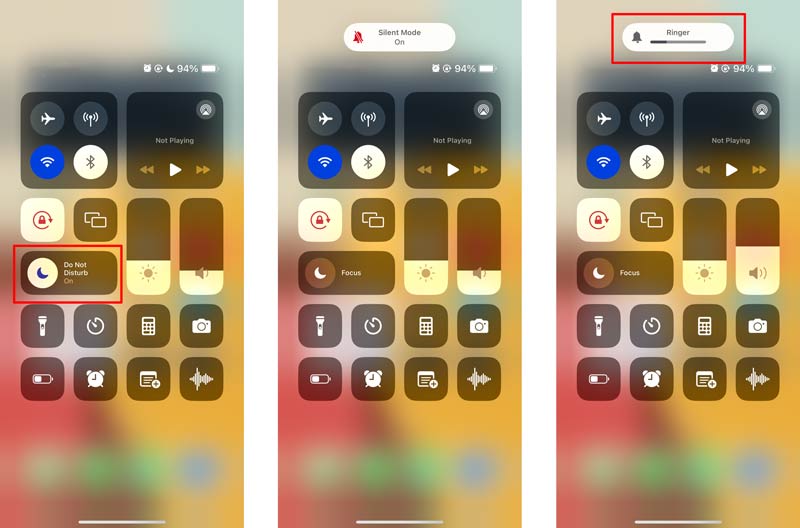
按電源和音量按鈕,直到滑動到關閉滑塊。 滑動電源關閉滑塊以關閉 iPhone。 等待大約一兩分鐘,然後按住電源按鈕 重啟iPhone。 檢查警報功能現在是否正常工作。
通過轉到“設置”、“常規”和“將您的 iPhone 更新到最新的 iOS 版本” 軟件更新。 龍頭 下載並安裝 如果有更新可用。 更新後,再次測試鬧鐘是否正常工作。
更新軟件通常可以解決與軟件相關的問題。 此外,確保所有應用程序都是最新的並刪除不兼容或衝突的應用程序可以幫助消除潛在的軟件故障。
如果問題仍然存在,重置 iPhone 上的所有設置通常可以解決可能影響警報系統的軟件衝突。
前往“設置”,點擊“常規”,然後選擇 轉移或重置 iPhone 選項。 龍頭 重設 並選擇 復位所有設置。 iPhone 重新啟動後測試鬧鐘功能。

如果iPhone鬧鐘不播放歌曲的問題是由系統相關問題引起的,您可以使用強大的 Aiseesoft iOS系統恢復 來解決這個問題。 它可以解決各種 iPhone 警報問題,而不會丟失數據。

下載
100% 安全。無廣告。
100% 安全。無廣告。
當 iPhone 上的鬧鐘無法正常工作時,請在計算機上下載並啟動 iOS 系統恢復。 它可以讓您輕鬆修復 50 多個系統相關問題。

您有兩種修復模式來修復 iPhone 鬧鐘不工作的問題。 您可以先選擇 標準模式 解決iPhone鬧鐘問題。

連接您的iPhone並幫助其成功識別。 確認設備信息並點擊 優化 按鈕。

iOS系統恢復允許您在修復過程中降級或升級iOS。 選擇您需要的合適的軟件版本並下載正確的固件包以修復 iPhone 鬧鐘不起作用。

點擊 現在就修 下載完成時按鈕。 iOS 系統恢復將解決系統問題並使您的 iPhone 恢復正常。 如果此方法無法解決 iPhone 無法開機的問題,請轉到高級模式。
將 iPhone 連接到電腦並啟動 iTunes 或 Finder。 從“摘要”部分或“位置”中選擇您的 iPhone。 首先備份您的 iPhone 數據,然後使用 恢復iPhone 恢復 iOS 設備的選項。 按照屏幕上的說明將 iPhone 恢復至出廠設置。 恢復完成後,選擇從之前創建的備份恢復的選項。 等待 恢復過程 完成,然後測試報警功能。
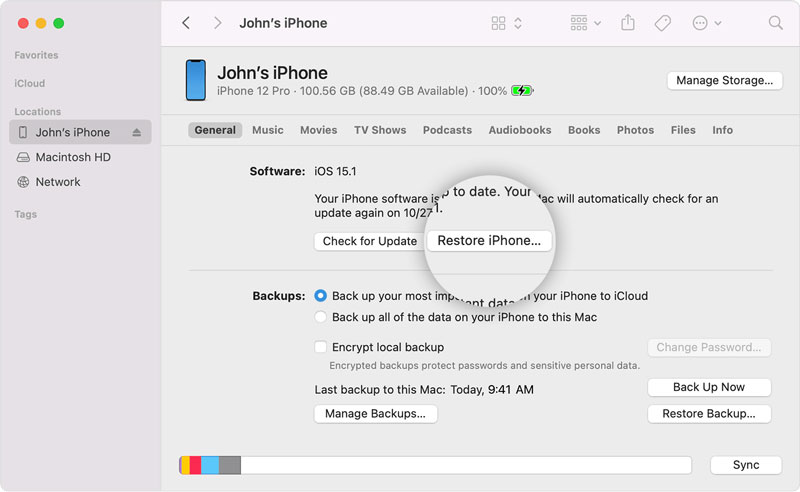
如何重置 iPhone 鬧鐘?
打開“時鐘”應用程序,然後點擊底部屏幕的“鬧鐘”選項卡。 找到您要重置的鬧鐘並點擊它。 點擊編輯按鈕可根據需要調整鬧鐘時間、聲音和其他設置。 進行必要的更改後,點擊“保存”按鈕以重置警報。
為什麼我所有的鬧鐘都消失了?
可能是軟件出現故障,導致警報被刪除。 另一種可能性是鬧鐘被使用您設備的人意外刪除。
我的 iPhone 鬧鐘在“請勿打擾”或“靜音”模式下會響起嗎?
當您的 iPhone 處於“請勿打擾”模式時,默認情況下,您設置的鬧鐘仍會響起。 但是,啟用“請勿打擾”後,您將不會收到任何通知或來電。 另一方面,如果您的 iPhone 處於靜音模式,您的鬧鐘也會響起,但設備不會發出任何聲音。 相反,它只會振動。
結論
雖然 iPhone 的鬧鐘功能通常很可靠,但偶爾也會出現故障。 了解警報相關問題背後的潛在原因可以幫助用戶及時排除故障並解決問題。
在大多數情況下,遵循本指南中概述的七個故障排除提示應該可以解決問題 iPhone 上的鬧鐘無法正常工作的問題。 但是,如果問題仍然存在,則可能需要聯繫 Apple 支持或訪問授權服務中心以獲得進一步幫助。

在各種問題上將iOS系統恢復正常,例如卡在DFU模式,恢復模式,耳機模式,Apple徽標等中,而不會丟失任何數據。
100% 安全。無廣告。
100% 安全。無廣告。